EXCEL中如何进行非并列条件的筛选工作
1、如下图,是一张简单的学生成绩表格,包括“语文”和“数学”两列成绩。本例要求筛选出语文成绩大于90或者数学成绩大于90的学生名单,结果显示在指定区域。

2、在表格中的D14:E16单元格区域输入条件,这里可以看到两个大于90的条件要求分别输入在了不同的行,这样的输入方式表示的是条件的“或”,即满足任何一个即被选取。

3、点击鼠标选中单元格任意区域,本例为A1单元格,依次点击【数据】中的“排序和筛选”-【高级】选项按钮。

4、弹出【高级筛选】对话框,选择“将筛选结果复制到其他位置”选项。

5、将光标移动到第二个对话框中,然后选择条件区域D14:E16。


6、将光标移动到第三个对话框中,然后如本例选择要“复制到”的区域。设置好后点击【确定】按钮。

7、返回到工作表中,可以看到满足条件的学生名单就被筛选出了。
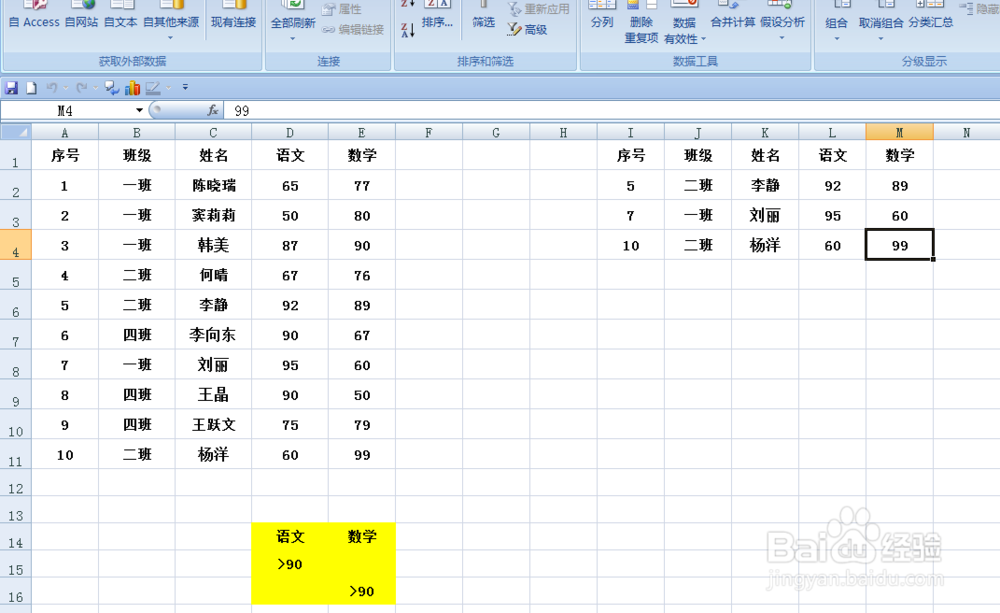
声明:本网站引用、摘录或转载内容仅供网站访问者交流或参考,不代表本站立场,如存在版权或非法内容,请联系站长删除,联系邮箱:site.kefu@qq.com。
阅读量:160
阅读量:151
阅读量:99
阅读量:133
阅读量:122